win10添加游戏
更新时间:2024-05-28 15:09:04作者:xiaoliu
Win10游戏模式是Windows 10操作系统中的一个功能,可以帮助玩家更好地优化游戏体验,添加游戏到Win10游戏模式中非常简单,只需要按照一些简单的步骤操作即可。在这篇文章中我们将介绍如何将游戏添加到Win10游戏模式中,让您在玩游戏时能够享受更加流畅的游戏体验。
具体方法:
1、按 Win + i 组合键,打开Windows 设置,搜索框可以查找设置,也可以找到并直接点击游戏(游戏栏、截屏、直播、游戏模式);
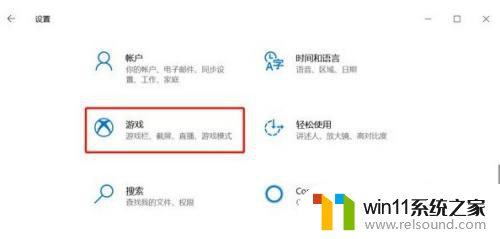
2、游戏主页设置窗口中,点击左侧的游戏模式。然后右侧点击打开游戏模式(在游戏模式下,Windows 将优化你的电脑以改善游戏体验);

3、图形设置,图形性能首选项(自定义特定应用程序的图形性能首选项。首选项可以提供更好的应用性能或延长电池使用时间。选择将在下一次应用启动后生效),选择要设置首选项的应用。点击浏览,以添加 CSGO 游戏为例,找到该游戏的文件夹,添加即可;
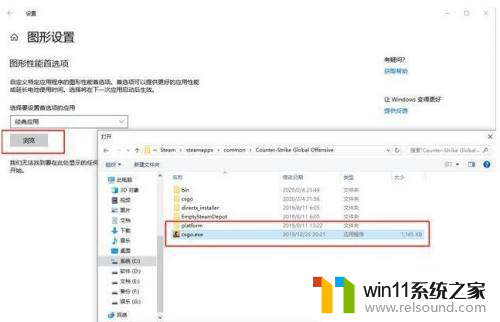
4、添加成功后,点击 CSGO 游戏的选项,在图形规格下,选择高性能模式;
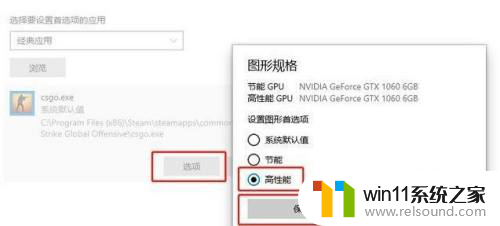
以上就是win10添加游戏的全部内容,如果遇到这种情况,可以按照以上操作来解决,非常简单快速,一步到位。
- 上一篇: win10删除c盘文件无法释放空间
- 下一篇: win10点高级选项
win10添加游戏相关教程
- win10更新后声音没了怎么办 win10更新后没声音修复方法
- 苹果双系统win10怎么截图 苹果win10双系统截屏教程
- win10查看系统开放端口的方法 win10系统开发端口如何查看
- win10音量图标空白怎么办 win10不显示音量图标的解决方法
- win10系统如何设置锁屏壁纸 win10锁屏壁纸设置桌面壁纸方法
- 怎样禁止win10系统更新 怎么取消win10系统自动更新
- win10关闭工作区的方法 win10工作区怎么关
- win10卸载王码输入法的方法 win10怎么卸载王码输入法
- win10登陆微软账户的方法 win10如何登陆微软账户
- 苹果笔记本怎么卸载win10系统 如何把苹果笔记本的win10卸掉
- win10不安全连接怎么设置为安全
- win10怎么以兼容模式运行程序
- win10没有wlan连接选项
- 怎么检查win10是不是企业版
- win10怎么才能将浏览过的记录不自动保存
- win10无法打开gpedit.msc
win10系统教程推荐